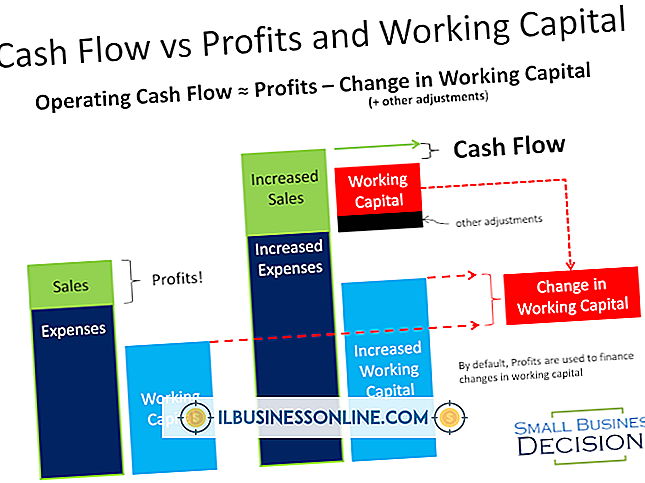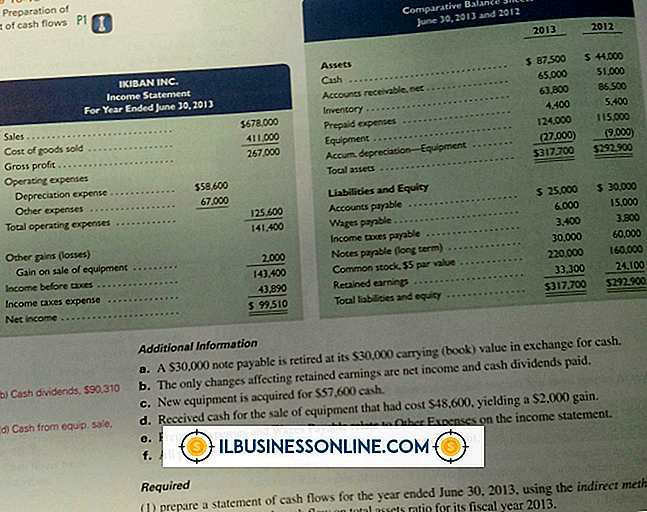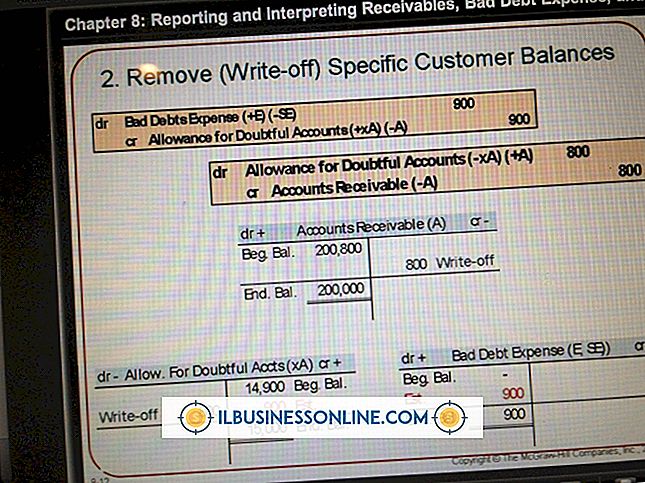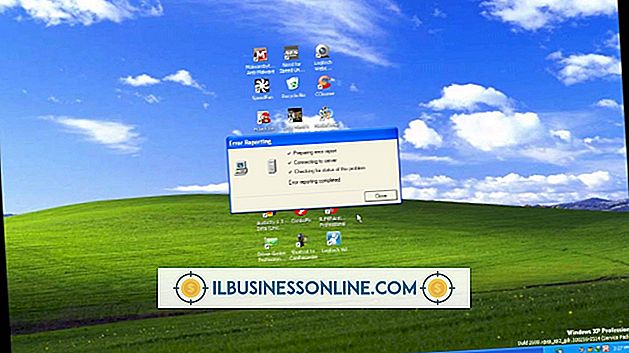Thunderbird에서 복사하지 않고 전달

이메일 클라이언트는 메시지 읽기, 구성 및 보내기를위한 효율적인 인터페이스를 제공하며 인터넷 브라우저를 사용하여 이메일에 액세스하는 것보다 훨씬 편리합니다. 모질라의 썬더 버드 이메일 클라이언트는이를 위해 잘 작동하며 전달하는 메시지를 Thunderbird가 처리하는 방법을 결정하는 것을 포함하여 많은 맞춤화 옵션이 있습니다. 전달 된 메시지에 원본 이메일 사본을 포함하지 않으려면 잠시 후에이 설정을 변경할 수 있습니다.
이메일 전달
메시지를 전달할 때마다받은 원래 이메일을 다른 사람에게 보냈는데 전달 된 이메일에 자신의 메시지를 추가 할 수있는 기회가 주어집니다. 대부분의 이메일 제공 업체 및 고객은 메시지 전달을위한 몇 가지 옵션을 제공합니다. 원본 메시지는 전달 된 메시지로 간단히 복사 할 수 있으며 입력 한 내용은 구성에 따라 메시지 위 또는 아래에 표시됩니다. 다른 옵션은받는 사람이 필요할 경우 다운로드하여 볼 수있는 첨부 파일로 원본 메시지를 포함시키는 것입니다.
썬더 버드 설정
Thunderbird를 설정하여 전달 된 이메일 내에서 원본 메시지를 복사하거나 원본 메시지를 첨부 파일로 포함시킬 수 있습니다. 전자는 Thunderbird가 "인라인"이라고 부르는 기본 옵션입니다. 이를 변경하려면 '도구'드롭 다운 메뉴를 클릭하고 '옵션'을 선택한 다음 '일반 사항'탭을 선택한 다음 '메시지 전달'설정 옆의 드롭 다운 메뉴를 선택하기 만하면됩니다. "첨부 파일로"를 선택하고 "확인"을 클릭하면 앞으로 전달할 모든 메시지에는 원본 메시지가 전자 메일로 복사되는 대신 첨부 파일로 포함됩니다.
앞으로 추가 기능
인라인으로 복사 한 원본 메시지와 메시지가 첨부 된 다른 메시지가있는 전자 메일을 자주 전달하려는 경우 매번 설정을 수동으로 변경해야하므로 지루할 수 있습니다. 대신 애드온을 사용하여 프로세스를 단순화 할 수 있습니다. Mozilla의 Thunderbird 부가 기능 사이트 (링크는 참고 자료 참조)를 방문하여 "Forward"를 검색하면 인라인 및 첨부 옵션을 드롭 다운 메뉴로 추가하는 "앞으로"추가 기능을 찾을 수 있습니다. 수신 된 모든 메시지에 대해 "전달"버튼을 사용하면보다 쉽게 원하는 옵션을 선택할 수 있습니다. Thunderbird 용 애드온을 다운로드하기 시작하면 웹 사이트에 설치 지침이있는 팝업이 표시됩니다.
전달 필터
필터를 사용하면 일부 또는 모든 메일을 다른 계정으로 전달하는 등 Firefox 내에서 작업을 자동화 할 수 있습니다. 필터를 사용하여 이메일을 전달하는 경우, Thunderbird는 인라인 또는 첨부 옵션을 선택했는지 여부에 관계없이 전달 된 메시지에 대한 설정을 사용합니다. '도구'드롭 다운 메뉴를 클릭하고 '메시지 필터'를 선택하여 Thunderbird에서 필터를 만들고 볼 수 있습니다.